当前位置:首页 > 大白菜资讯 > 视频控制器驱动怎么装2大教程详解
视频控制器驱动怎么装2大教程详解
日期:2021-06-09 | 时间:11:20
最近有位朋友发现电脑出现了问题,电脑显卡无法识别,而且视频控制器也出现了感叹号,不知道怎么去解决。其实,视频控制器出现感叹号是因为相应的驱动没有安装,安装之后就可以解决这个问题。下面就来看看视频控制器驱动怎么装图文详解吧!
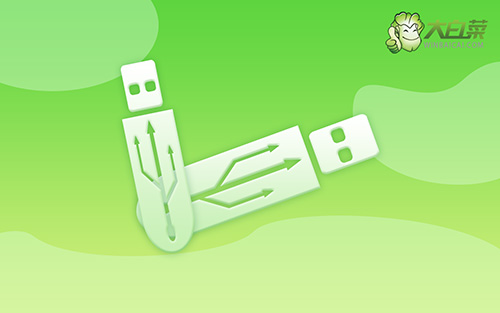
视频控制器驱动怎么装2大教程详解
教程一:
1、 首先,在网上下载合适的视频控制器驱动备用
2、 然后,电脑桌面右击“计算机”或“我的电脑”,选择“管理”
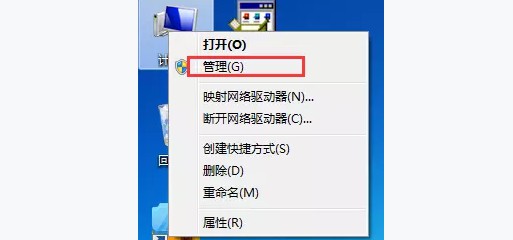
3、 打开计算机管理页面后,点击“设备管理器”,在右侧找到出现问题的,没有正常安装驱动的程序,右键选择“更新驱动程序”
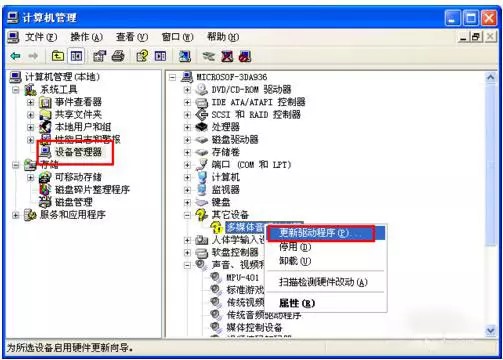
4、 弹出硬件更新向导时,点击选择“从列表或指定位置安装”,找到之前下载好的驱动,点击“下一步”即可自动更新硬件驱动程序
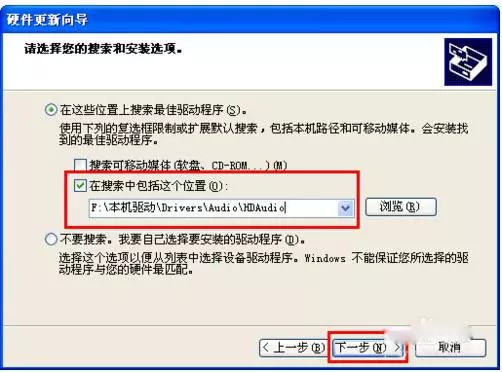
5、 最后,重启电脑,这个视频控制器驱动程序就正常了
教程二:
1、 通过开始菜单,打开控制面板,点击进入系统和安全
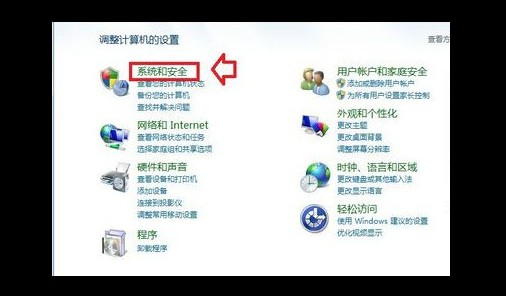
2、 然后,如图所示,点击打开设备管理器
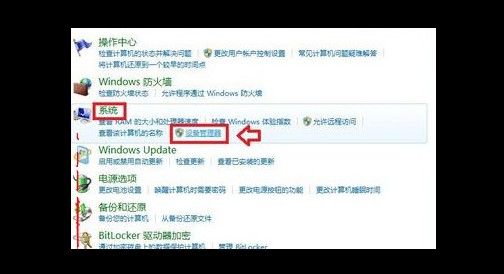
3、 在设备管理器中,我们可以找到3D视频,右键更新驱动程序软件
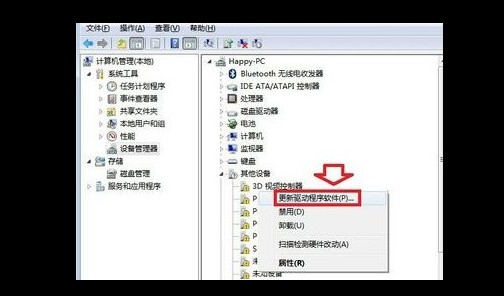
4、 注意,电脑保持联网,同时要保持Windows Update开启,确认重启电脑,最后该设备驱动程序就正常了
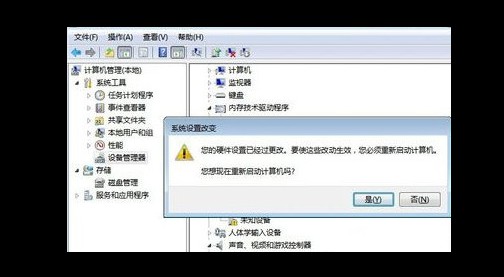
以上就是本次视频控制器驱动怎么装2大教程详解的全部内容了,你学会了吗?其实,安装电脑设备的驱动还是比较简单的,你可以参考上面的2个教程,学会如何安装视频控制器驱动!

